こんにちは!ドライブレコーダー専門家の鈴木朝臣です。
昨年の4月にパイオニアの報道資料で同社の1DINオーディオユニットを夏にAlexa対応にする、という内容のものがありました。
これを受けて私は以下の記事を起こした上で、Alexa対応予定の最上位機種である「MVH-7500SC」を購入し、コペンに取り付けたのですが年を跨いでも一向にスマホアプリ「Pioneer Smart Sync」がAlexa対応になる気配はなく、その間にケンウッドから先にAlexa対応のオーディオが発売されてしまいました。

念の為、パイオニアに「Pioneer Smart Sync」はいつAlexa対応になる予定なのか?と問い合わせてみたところ、まだ「未定」との回答を頂きましたので、アプデの実装はまだまだ先になりそうです。
ここ何年かでサイバーナビを始め、ドライブレコーダー、オーディオなど、テストの為にいくつもパイオニアの製品を購入していますが、ここまで全てのカテゴリーで事前の期待を悉く裏切ってくれるメーカーも珍しいと感じています。
「Alexa対応」でオーディオはどう変わるのか?
そもそもAlexaはBluetoothやUSBでオーディオとスマホが接続されている状態であれば、オーディオ側がAlexaに対応していなくてもある程度の事は出来てしまうので、改めて「Alexa対応のガジェット」とする事でどのような恩恵があるのか試してみたくて「MVH-7500SC」を購入した経緯があります。
残念ながらパイオニアのオーディオでの状況はまだ分からないので、先に発売される事になったケンウッドの製品を見てみる事にします。
ケンウッドの「Alexa対応」は3製品
2020年1月下旬に発売された、ケンウッドの「Alexa対応」のオーディオは1DINの「U341BT」「U381BT」、2DINの「DPX-U750BT」の3機種です。
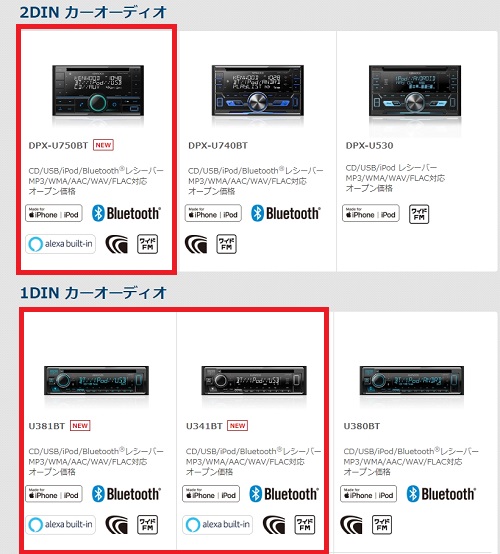
動画メディア非対応のオーディオユニットの中ではいずれも全部アリの最上位のモデルとなり、「U341BT」「U381BT」は液晶の表示カラーの違いのみのようです。
「Alexa」に対応していなくても出来る事、出来ない事
「Alexa対応」で出来る事を説明する前にオーディオが「Alexa対応」ではなくても出来る事と出来ない事を説明しておきます。
スマホにも単体で動作する「Alexa」アプリがありますが、これは「Alexa対応」の家電製品やEchoなどのスマートスピーカーを操作する為のリモコン的な役割を果たしているものです。
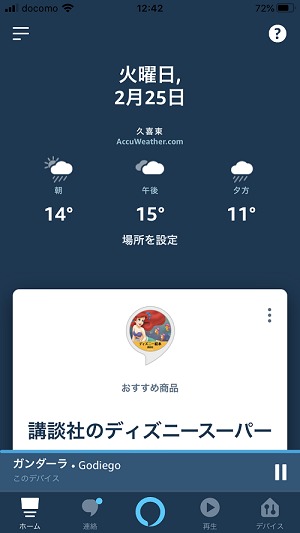
このスマホの「Alexa」アプリでは「〇〇の〇〇を聴く」などの音声コマンドでアプリ内から「Amazon Music」「Amazon Music Unlimited 」のデータベースの楽曲を直接再生する事が可能です。
※電話も掛けられるが、音声による名前の認識具合がかなりポンコツなのでほぼ使えない
その他、天気やニュースの読み上げなど、「Alexa」に対応するスキルも使用する事が可能です。
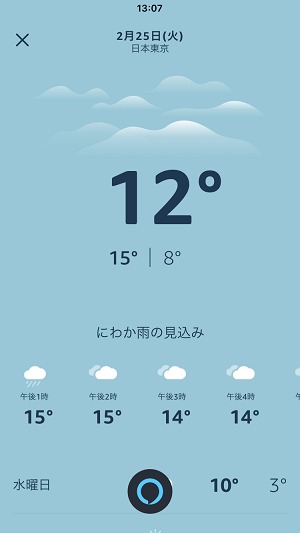
ただし、スマホの「Alexa」アプリは「Alexa」のコマンドで命令待機状態にはならず、その都度音声認識ボタンを押して「〇〇の〇〇を聴く」と指示しなければなりません。
例えば、最近御用になった槇原敬之の「Hungry Spider」を聴きたい場合には、
①「Hey Siri」、または「OK Google」などの音声のコマンドでスマホのアシスタントを起動させ
②「Amazon Alexaを開く」、音声のコマンドで「Alexa」アプリ起動
③「Alexa」アプリで音声認識ボタンを押す
④槇原敬之の「Hungry Spider」を聴く、と発話
という手順になります。
ある程度の操作は可能ですが、肝心の楽曲再生ではスマホの操作が必要になるので、運転中には使えません。
なお、「Alexa」アプリが起動している状態でも音声認識機能はOSのものが生きていますので、「Hey Siri」、または「OK Google」などのOSの音声アシスタントを呼び出す事が出来ます。
また、「Alexa」アプリを使用しない場合でも、実は「Amazon Music」アプリの内部に「Alexa」機能が存在しており、「Amazon Music」アプリ内で「Alexa!」の呼びかけで音声認識が使えるようになります。
ただし、「Amazon Music」の音声認識が生きている状態では「Hey Siri」、「OK Google」は使えなくなります。
例えば槇原敬之の「Hungry Spider」を聴きたい場合には、
①「Hey Siri」、または「OK Google」などの音声のコマンドでスマホのアシスタントを起動させ
②「Amazon Musicを開く」、音声のコマンドで「Amazon Music」アプリ起動
③「Amazon Music」アプリで「Alexa!」のコマンドで音声認識開始
④槇原敬之の「Hungry Spider」を聴く、と発話
という手順になります。
まとめると
①スマホの「Alexa」アプリを使う場合には、OSの音声アシスタントが生きているので電話やその他のスマホの操作が可能だが、楽曲の再生時には手動での音声認識スタートの操作が必要。
②スマホの「Amazon Music」アプリを使う場合には、OSの音声アシスタントが死んでいるので、電話やその他のスマホの操作は出来ないが、楽曲の再生時には「Alexa!」のコマンドで音声操作が可能
という事になります。
通常の「Alexa」対応デバイスで出来る事
「Amazon Echo」などの一般的な「Alexa」対応のスマートスピーカーは、それ自体にWiFi通信機能を内蔵しており、スマホで設定を行った後はスマホを使用しなくてもWiFiアクセスポイント経由で「Amazon Music」「Amazon Music Unlimited 」の楽曲をストリーミング再生する事が出来ます。
もちろん、手動の操作は必要とせず、「Alexa!」のコマンドからの音声操作が可能です。
また、スマホアプリと異なるのは「Apple Music」、「Spotify」、「AWA」、「dヒッツ」、「うたパス」などの他社の音楽ストリーミングサービスも併用が可能である点が挙げられます。
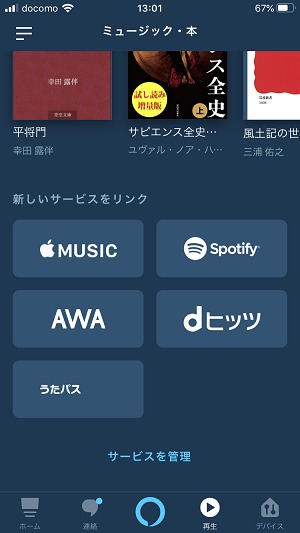
例えば「Spotify」で槇原敬之の「Hungry Spider」を聴きたい場合には、スマホの「Alexa」アプリで「Spotify」と連携させた後に
の手順となります。
通常の「Alexa」対応のスマートスピーカーでは、「槇原敬之のHungry Spiderを聴く」のコマンドで「Amazon Music」「Amazon Music Unlimited 」からの再生、「Spotifyで槇原敬之のHungry Spiderを聴く」のコマンドで「Spotify」からの再生になり、全て音声コマンドの操作で完結します。
ケンウッドの「Alexa」対応オーディオで出来る事
今回発売されているケンウッドの「Alexa」対応オーディオについては実機を触った訳ではないので公式ページと説明書の内容からの予測になります。
まずは公式ページの方にはこのような記載があります。
ヘッドユニットに話しかけることでAlexaをお使いいただけます。音楽を流したり、ニュースを聞いたり、天気予報を確認したり、Alexaを使って様々なことができます。
※Amazon Alexaアプリをお使いのスマートフォンにインストールする必要があります。
■音楽ストリーミング再生
■天気予報を聞く
■ニュースを聞く
■Amazonで買い物をす etc…
正直なところ、車載で使用する限りではニュースやamazonで買い物などはどうでも良いですし、わざわざそんな事をアピールせねばならぬほどにセールスポイントが少ないのか?という嫌な予感がしました。
少なくとも「Alexa」の起動にはボタン操作が必要と書かれていますので、完全なるハンズフリー化は実現出来ていない模様です。
次にこちらのAlexaセットアップについての説明に目を通してみました。
通常のAlexa対応デバイスと同様にスマホのアプリに登録を行うようです。
スマートホームの制御も出来ると書かれているので、スマホのBluetoothテザリングでオーディオがネットに繋がるのか、それとも各種処理はオーディオ側ではなくスマホ側が行い、音声の出力だけをBluetoothでオーディオから行うのかは不明ですが、結果的にはスマホとのBluetoothで通常のAlexa対応デバイスと同様の使い方が出来るようです。(「Alexa」の起動にはボタン操作が必要ですが)

説明書の方にも目を通してみたのですが、詳しい事は書かれていないので通常のAlexa対応デバイスと同様の機能なのではないか?と予測されます。
…という事は、「Apple Music」、「Spotify」、「AWA」、「dヒッツ」、「うたパス」などの他社の音楽ストリーミングサービスも「Alexa」からの併用が可能で、一般的なAlexa対応デバイスとの相違点は音声認識の呼び出しにボタン操作が必要になるという部分だけなりそうです。
「Alexa」対応でなくてもそれほど変わらない気が
結論としては「Alexa」対応の有無によって運用は以下のように変わってきます。
①「Alexa」非対応のオーディオでスマホの「Alexa」アプリを使う場合には、OSの音声アシスタントが生きているので電話やその他のスマホの操作が可能だが、楽曲の再生時には手動での音声認識スタートの操作が必要。
②「Alexa」非対応のオーディオでスマホの「Amazon Music」アプリを使う場合には、OSの音声アシスタントが死んでいるので、電話やその他のスマホの操作は出来ないが、楽曲の再生時には「Alexa!」のコマンドで音声操作が可能。
③「Alexa」対応のオーディオで「Alexa」機能を使う場合には、OSの音声アシスタントが生きているので電話やその他のスマホの操作が可能だが、楽曲の再生時には手動での音声認識スタートの操作が必要。(スマホをタップではなく、オーディオの「Alexa」ボタンを押す点が違う)
「Amazon Music」しか使わない人にとっては、①スマホの音声認識をタップするか、②オーディオの「Alexa」ボタンを押すかの違いしかないようなものですね。
法令的にはスマホ操作は完全にNG」なので、それだけでも充分な違いとも言えなくはないですが、「Amazon Music」アプリの中の「Alexa」機能ならオールハンズフリーの操作が可能なので、そっちで充分な人の方が多いような気がします。
他のAlexa対応デバイスと同様にボタンを押さずにオールハンズフリーの操作なら良かったのに…と思うのですが、何か事情があって出来ないんですかね。


(ドライブレコーダー専門家 鈴木朝臣)



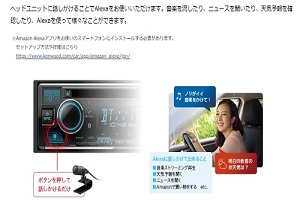
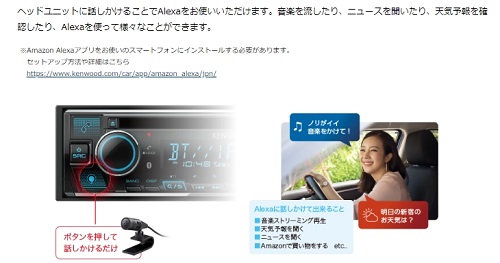










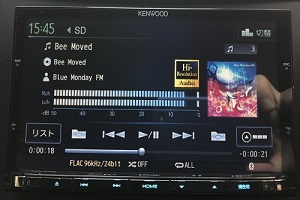


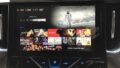


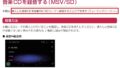

コメント